Word文档空白页删除方法详解及技巧分享
在日常办公和学习过程中,使用Word文档编辑各类文件已成为常态。然而,许多人在编辑Word文档时,经常会遇到空白页的问题。这些空白页不仅影响文档的整体美观,还可能导致打印格式错乱,甚至影响提交质量。针对中国地区广大用户的需求,本文将详细介绍Word文档空白页的删除方法及实用技巧,助您轻松解决这一困扰。
一、Word文档为何会出现空白页?
首先,我们需要了解Word文档中空白页产生的原因,才能对症下药。常见原因包括:
段落符号和分页符:在内容段落末尾不经意插入的分页符或分节符,会导致多出空白页。
表格或图片占用最后一页:有时表格或图片占据了一部分页面,下方却出现空白。
分节符设置问题:文档中插入分节符后,分页方式设定不当,空白页难以避免。
页面边距和页眉页脚:格式设置异常,也可能造成空白页出现。
二、删除空白页的常用方法
针对上述原因,以下是删掉Word空白页的具体操作步骤:
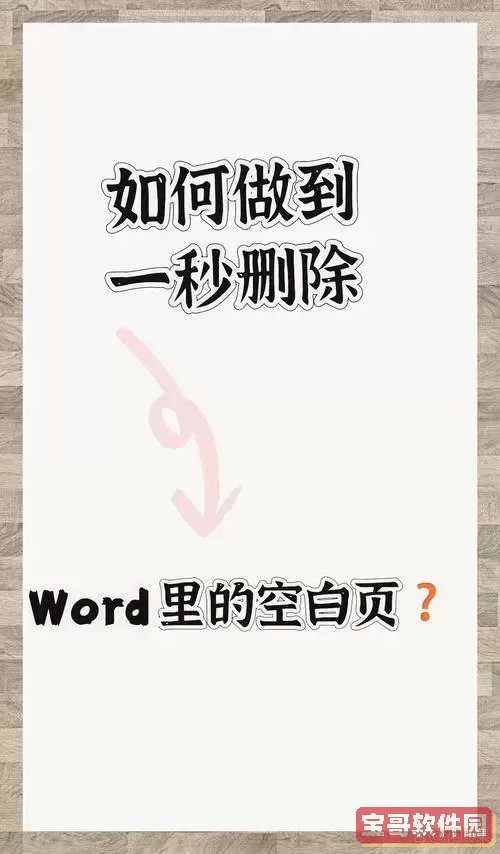
1. 显示隐藏字符,定位空白页源头
在Word中,点击“开始”选项卡中的“显示/隐藏编辑标记”(¶),可以清楚看到段落符号、分页符、分节符等隐藏符号。通过观察,可以确定空白页是否因分页符或分节符引起。
2. 手动删除分页符和分节符
定位到分页符或分节符后,使用键盘上的Delete键或Backspace键进行删除即可。注意,分节符删除后文档格式可能发生变化,应确认删除合理。
3. 调整段落符号段距
空白页有时是因为页面底部多余段落符号导致。选中段落符号,右键选择“段落”,将“段前”与“段后”间距设置为0,行距设置为“固定值”,并适当减少段落符号的字体大小(如设置为1磅),即可有效消除空白。
4. 利用“导航窗格”快速定位页数
点击“视图”选项卡中的“导航窗格”,在“页面”标签中快速浏览文档各页,找到空白页并定位相关内容进行清理。
5. 删除空白页表格占用空白
如果空白页由表格占满最后页引起,可尝试缩小表格大小,或者设置表格属性中的“允许跨页断行”,避免表格单独占据一页。
三、技巧分享:提升空白页处理效率
1. 使用“查找和替换”快速处理
输入“^m”以查找分页符,快速定位并删除。分节符可查找“^b”进行删除,节省人工查找时间。
2. 修改节的分页设置
进入分节符所在页的“页面布局”——“分隔符”,修改分节符分页属性,避免自动插入空白页。
3. 打印预览确认效果
删除空白页后,使用“文件”——“打印预览”确认文档格式是否符合预期,避免因删除导致格式紊乱。
4. 使用Word内置修复功能
在对文档频繁操作产生异常情况下,可尝试“文件”——“信息”——“检查问题”——“检查兼容性”,识别潜在格式问题,并修复。
四、总结
空白页问题虽然看似小事,但在正式文档及报告编制中却尤为重要。掌握Word文档空白页的删除方法,无论是显示隐藏字符定位分页符,还是调整段落设置,均能有效提升文档质量。结合导航窗格、查找替换等技巧,能大幅提升工作效率。希望本文的详解与技巧分享,能帮助广大中国地区用户在使用Word时,轻松应对空白页困扰,提升办公效率与文档品质。
版权声明:Word文档空白页删除方法详解及技巧分享是由宝哥软件园云端程序自动收集整理而来。如果本文侵犯了你的权益,请联系本站底部QQ或者邮箱删除。


















